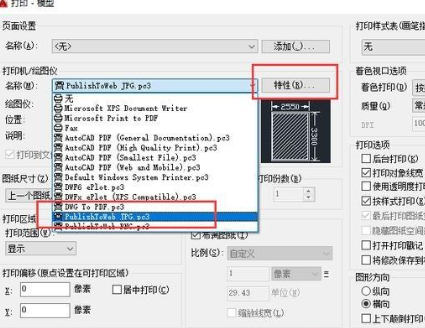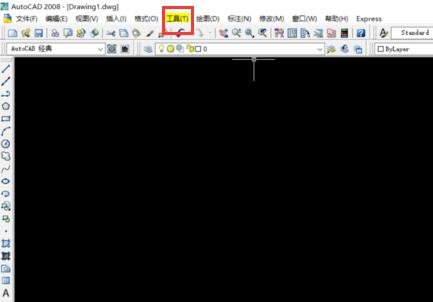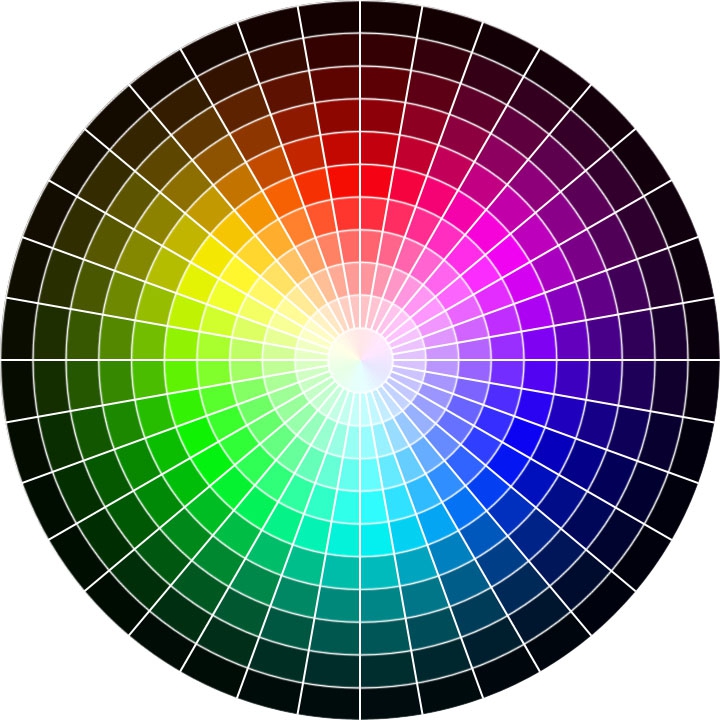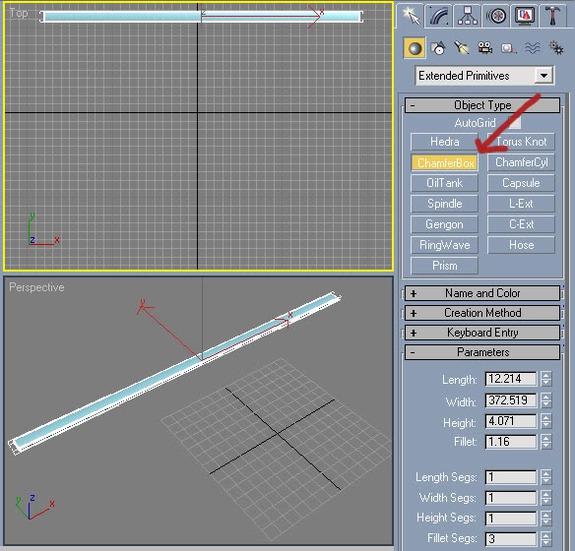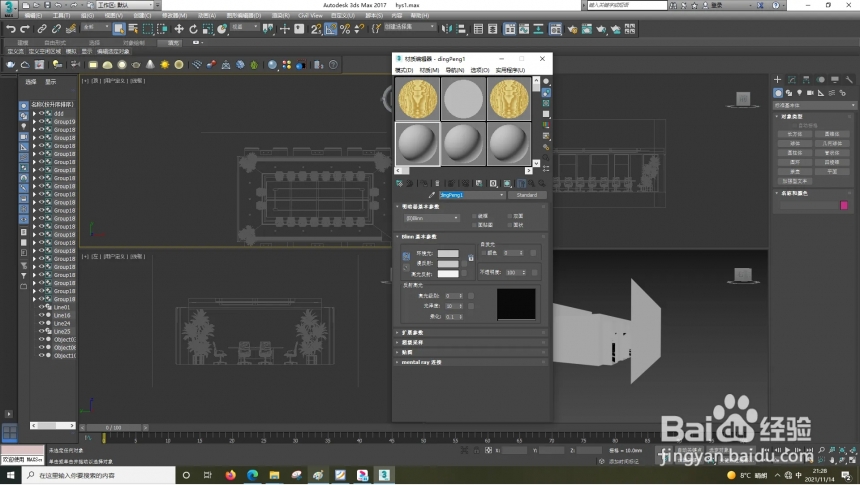3dmax2018文件太大无法渲染的三种解决方法(3dmax文件太大渲染不了)优质
3dmax2018文件太大无法渲染怎么办?在处理做好或者导入的3dmax2018模型文件的时候。如果遇到文件尺寸太大。无法渲染或者渲染速度过于缓慢的时候。我们应该怎样处理呢?本期。云渲染农场就为您带来3dmax2018文件太大无法渲染的三种解决方法。
3dmax2018文件太大无法渲染怎么办
文件太大无法渲染的解决方法一:清理缓存垃圾
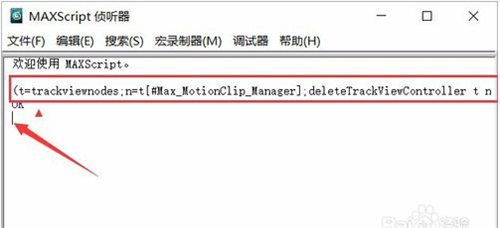
通常来说。只要清理在3dmax运行过程中堆积的缓存垃圾。就能够在文件大小不变的情况下。让运算速度大大提升。如果遇到3dmax2018文件太大无法渲染的情况。首先考虑的不是减少文件的大小。而应该是清理缓存垃圾。
操作步骤:
1.按F11进入3dmax侦听器对话框。
2.在对话框之中输入“(t=trackviewnodes;n=t[#Max_MotionClip_Manager];deleteTrackViewController t n.controller)”命令之后(引号要去掉)。点击确定。就可以清除3dmax缓存垃圾了。
3.在清理缓存之后。就可以正常渲染3dmax2018文件了。
文件太大无法渲染的解决方法二:减少模型面数
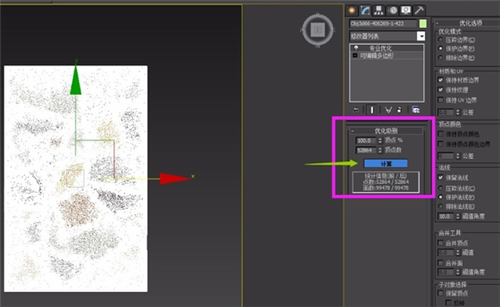
影响3dmax渲染速度的是模型的面数。如果文件太大。模型却并不复杂的话。则需要考虑精简模型的面数。来减少文件尺寸。从而解决3dmax文件太大导致的无法渲染或渲染困难。
操作步骤:
1.选中面数过大的3dmax2018模型。在下拉菜单中找到“专业优化”选项。
2.勾选保持纹理后。在第一行。输入想要减少的3dmax模型面数百分比。
3.减面完成后。重新开始3dmax2018文件的渲染。
此外。还有利用代理物品来完成>>3d模型清理面数的方法
文件太大无法渲染的解决方法三:使用联机渲染
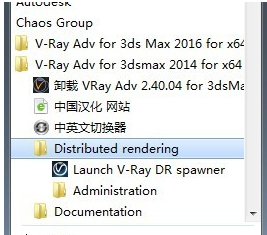
如果已经清理过缓存垃圾。并降低过模型面数。3dmax2018的文件仍然很大。导致渲染无法进行的话。可以尝试使用VRAY分布式渲染进行联机渲染。用多台主机来渲染成品图。
操作步骤:
1.将不同主机设置在同一局域网之中。并确保都安装了同一版本的3dmax和VRay渲染器。
2.在主渲染电脑之中打开3dmax模型。所有参与渲染的电脑都打开VR分布式渲染客户端。
3.在VRAY设置中打开分布式渲染按钮。点后面的设置。添加所有参与电脑的电脑名称。然后开始渲染就可以了。
以上就是云渲染农场为您整理的3dmax2018文件太大无法渲染的三种解决方法了。这三种方法分别是清理缓存垃圾。降低文件面数和使用联机渲染。各位记住文件过大无法渲染时应该怎么办了吗?
更多精选教程文章推荐
以上是由资深渲染大师 小渲 整理编辑的,如果觉得对你有帮助,可以收藏或分享给身边的人
本文地址:http://www.hszkedu.com/27403.html ,转载请注明来源:云渲染教程网
友情提示:本站内容均为网友发布,并不代表本站立场,如果本站的信息无意侵犯了您的版权,请联系我们及时处理,分享目的仅供大家学习与参考,不代表云渲染农场的立场!